VAC no pudo verificar su sesión de juego Error de Steam
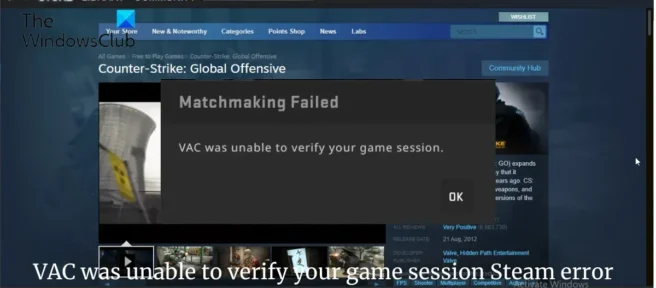
Esta publicación proporciona soluciones para ayudarlo si recibe un error que indica que VAC no pudo verificar su sesión de juego Steam . VAC, o Valve Anti Cheat, es un producto de software antitrampas desarrollado por Valve como parte de Steam. Si el sistema detecta trucos instalados, evitará que el usuario juegue en servidores protegidos por VAC en el futuro. Pero recientemente, los usuarios se han quejado de que este error sigue apareciendo incluso cuando no están usando trampas. Afortunadamente, hay algunos pasos simples que puede seguir para solucionar este problema.
Se solucionó un problema por el cual VAC no podía verificar su sesión de juego en Steam.
Para corregir el error de VAC al verificar su sesión de juego, que puede ver mientras juega Counter-Strike en Steam, siga estos consejos:
- Comprobación de prohibiciones de VAC
- Borrar caché de descarga de Steam
- Reparar la carpeta de la biblioteca de Steam
- Ejecuta el juego como administrador
- Comprobación de la integridad de los archivos del juego
- reinstalar el juego
Ahora veámoslos en detalle.
1] Verifique el bloqueo de VAC
Antes de continuar con varios métodos de solución de problemas, verifique si ha recibido una prohibición de VAC. Su dispositivo puede estar prohibido por el sistema VAC, razón por la cual aparece un error.
- Inicie Steam y haga clic en Steam > Configuración .
- Vaya a la pestaña Cuenta y verifique el estado de VAC .
Dice: «No hay prohibiciones de VAC en la cuenta». Sin embargo, si dice que está prohibido, visite el sitio web VACBanned , ingrese su SteamID y presione Entrar. Le mostrará cuándo recibió una prohibición de VAC.
2] Borrar caché de descarga de Steam
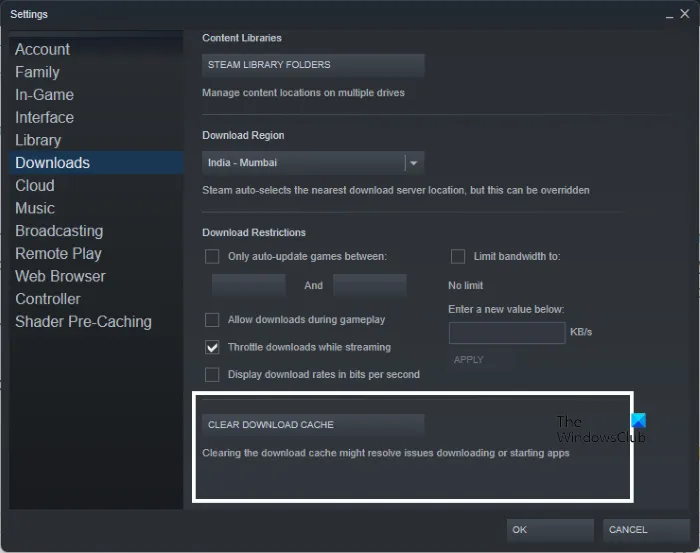
Si recibe un error de VAC que no pudo validar su sesión de juego de Steam, debe borrar el caché de descarga de Steam y echar un vistazo. Así es cómo:
- Inicie Steam en modo administrador.
- En el cliente, haga clic en Steam en la esquina superior izquierda de la pantalla.
- En el menú desplegable, haga clic en » Configuración «.
- En la configuración, ve a la pestaña Descargas .
- Haga clic en » Borrar caché de descarga «.
- Haga clic en Aceptar en el aviso para confirmar su acción. Espere a que se complete el proceso.
- Cuando haya terminado, guarde los cambios y salga del cliente.
3] Reparar la carpeta Biblioteca de Steam.
La carpeta Biblioteca de Steam contiene los archivos importantes que componen su instalación de Steam, las modificaciones y los elementos del taller que vienen con ella. Es posible que algo salga mal con estos archivos y esto puede dar lugar a varios errores. Así es como puede recuperar estos archivos:
- Inicie Steam y haga clic en Steam > Configuración .
- Vaya a la pestaña Descargas y haga clic en Carpeta de la biblioteca de Steam .
- Junto a la ubicación de almacenamiento, haga clic en los tres puntos horizontales y seleccione Restaurar carpeta .
4] Ejecutar el juego como administrador
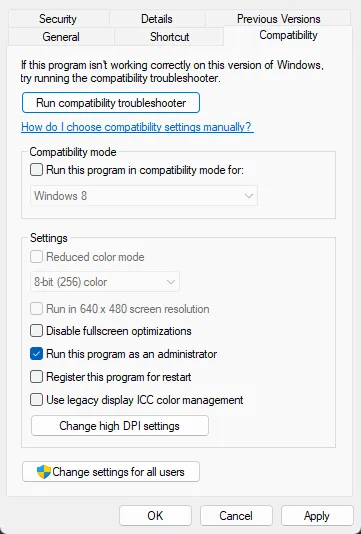
Ejecutar el juego como administrador garantiza que el juego no se bloquee debido a la falta de permisos. Aquí está cómo hacerlo:
- Haz clic con el botón derecho en el acceso directo del juego. exe en su dispositivo.
- Haga clic en Propiedades .
- Haga clic en la pestaña Compatibilidad.
- Marque la casilla Ejecutar este programa como administrador .
- Haga clic en Aceptar para guardar sus cambios.
5] Comprobar la integridad de los archivos del juego
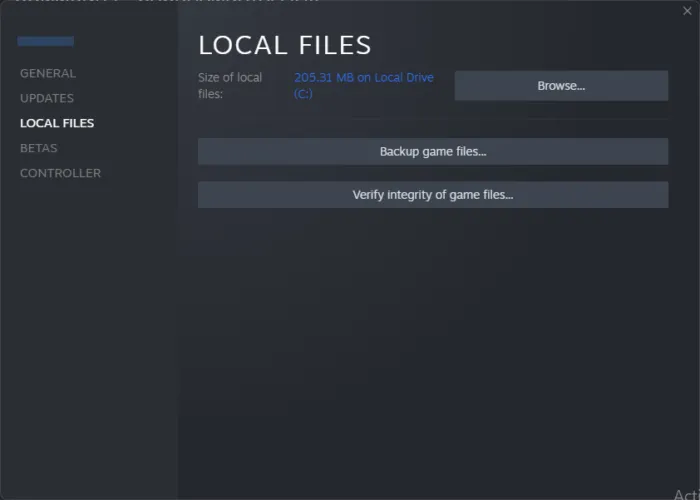
A veces, los archivos del juego pueden corromperse debido a un error o una actualización reciente. Esto también puede ser la causa de este error. Verifique la integridad de los archivos del juego en su PC usando el cliente Steam y verifique si el problema está resuelto. Así es como se hace:
- Abre Steam y haz clic en » Biblioteca «.
- Haz clic derecho en el juego en el que estás experimentando el error.
- Seleccione Propiedades > Archivos locales.
- Luego haga clic en «Verificar la integridad de los archivos del juego» .
6] Reinstalar el juego
Si ninguno de estos pasos funcionó para usted, considere reinstalar el juego. Se sabe que ayuda a la mayoría de los jugadores a deshacerse de este error.
¿La prohibición de VAC es permanente?
Sí, las prohibiciones de VAC son permanentes y Steam Support no las puede eliminar. Sin embargo, si la prohibición se considera incorrecta, se eliminará automáticamente. Sin embargo, puede intentar comunicarse con el Soporte de Steam para ver si pueden ayudarlo con el error.
¿Por qué recibo un error de autenticación VAC?
El error de autenticación VAC generalmente ocurre si el usuario ha instalado trucos para el juego. Sin embargo, los usuarios también pueden encontrar este error si no han instalado trucos. Para solucionar esto, puede intentar reiniciar el juego, borrar el caché de descarga de Steam y reparar las carpetas de la biblioteca.
¿Una prohibición de VAC es una prohibición de IP?
No, una prohibición de VAC no es una prohibición de IP. Solo bloquea la cuenta de usuario. Bloquear a un usuario por IP o hardware será inútil porque el usuario puede falsificarlo fácilmente.
¿Es posible ocultar la prohibición de VAC?
El perfil de Steam del usuario también está marcado como una prohibición de escritura. Esto es público y no se puede ocultar independientemente de la visibilidad del perfil de la cuenta del grupo. Sin embargo, las prohibiciones de VAC se ocultan a otros usuarios después de siete años de no recibir otra prohibición.
Fuente: El club de las ventanas



Deja una respuesta